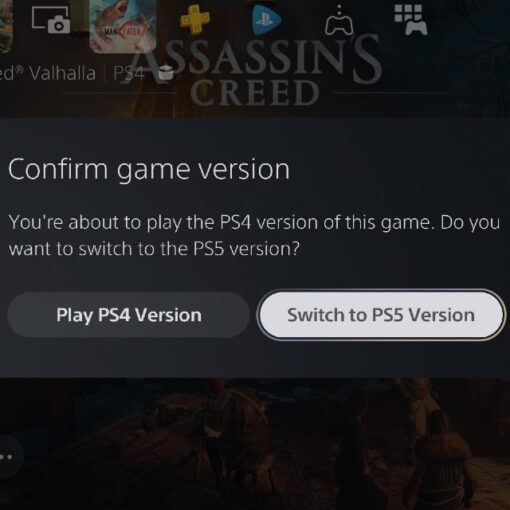O Steam oferece diversas funcionalidades como discussões, comentários, eventos e até mesmo um bate-papo exclusivo entre os membros. É uma ferramenta muito útil para quem gosta de jogar com os contatos e prefere manter um grupo privado, sem a presença de jogadores desconhecidos. Confira o tutorial a seguir e aprenda a se divertir com os amigos sem a intromissão de “intrusos”. Steam: veja como desistir da compra e pedir reembolso dos jogos Steam: saiba como criar grupos privados (Foto: Divulgação/Valve) Passo 1. Abra a Steam no computador e faça o login com a sua conta; Passo 2. Após o login, clique em seu nome de usuário no menu superior, ao lado de “Comunidade” e selecione a opção “Grupos”; Steam: clique em seu nome de usuário e depois na opção “Grupos” (Foto: Reprodução/Tamirys Seno) Passo 3. Nesta página será possível visualizar os grupos que você já faz parte, se houver, e criar novos. Agora, clique em “Criar novo grupo” e preencha os campos determinados; Steam: clique em seu nome de usuário e depois na opção “Grupos” (Foto: Reprodução/Tamirys Seno) Passo 4. Será necessário inserir nome (e uma abreviação) e verificar a disponibilidade na Steam, assim como o endereço do link. Ao final da página, há um campo indicado “Grupo Público”, mas você deve deixar a caixa em branco. Isso manterá seu grupo privado. Por fim, clique no botão “Create”; Steam: preencha atentamente os dados do seu grupo, pois eles não podem ser alterados posteriormente (Foto: Reprodução/Tamirys Seno) Passo 5. Confira se os dados do grupo estão corretos e clique novamente no botão “Create”; Confira os detalhes do grupo criado e clique no botão “Create” (Foto: Reprodução/Tamirys Seno) Passo 6. Agora é o momento para preencher os detalhes do perfil do grupo. Escolha a abreviação, nome de cabeçalho, resumo, idioma, URL personalizada, país, imagem de exibição, entre outras opções de personalização. Depois, clique em “Salvar alterações” no rodapé da página; Steam: aproveite as opções para personalizar o seu grupo à vontade (Foto: Reprodução/Tamirys Seno) Passo 7. Agora seu grupo está criado! Chegou a hora de adicionar seus amigos nele. Novamente no menu superior, selecione seu login de usuário e vá em “Grupos”. Clique sobre o nome exibido na tela e depois no botão “Convidar amigos”, no canto superior direito; Steam: para dar início ao seu grupo privado, clique em “Criar Grupo” (Foto: Reprodução/Tamirys Seno) Passo 8. A Steam irá exibir sua lista de amigos e você será capaz de escolher quais deseja selecionar para a comunidade criada. Depois, clique no botão “Convidar para grupo”. Agora basta aguardar que os usuários aceitem o convite. Você também pode acionar o bate-papo entre os membros ao escolher a opção “Entrar na conversa”, do lado direito da tela. Steam: selecione quantos amigos quiser e clique em “Convidar para grupo” (Foto: Reprodução/Tamirys Seno) Crie grupos para círculos de amigos diferentes ou separe-os por estilos de jogos. Assim, ficará muito mais fácil se divertir e saber o que cada um está jogando! Você já votou no Steam Greenlight? Dê a sua opinião no Fórum do TechTudo! saiba mais Steam: veja como baixar games enquanto joga outros simultaneamente Veja os melhores jogos para PC feitos por brasileiros
You may also like
[ad_1] Apesar de vários acertos no hardware e interface do PS5, um detalhe vinha incomodando os jogadores que já fizeram a migração […]
\(adsbygoogle \= window.adsbygoogle \|\|\[\]).push\(\{\}\)\; A lista de aplicativos para Windows Phone desta semana tem ótimas opções para quem quer poupar tempo. Com […]
A LG anunciou nesta terça-feira (22) que o G Watch, smartwatch que a empresa lançará neste ano, será resistente à água e […]
A Nokia anunciou em evento realizado nesta quarta-feira (2) na Califórnia que o Windows Phone 8.1 chegará a todos os smartphones Lumia com a […]